أين جهات الاتصال؟.
ملخص
ما مقدار مساحة التخزين الموجودة على جهاز Android لحفظ جهات الاتصال الخاصة بك؟ وكيف تجد موقع جهات اتصال Android ثم تنقلها إلى موقع آخر مطلوب على الجهاز؟ لذلك ، يمكنك العثور على الإجابات بالإضافة إلى النصائح المتعلقة بتخزين البيانات في هذه المقالة.
يختلف عن iPhone ، على جهاز Android ، هناك العديد من المواقع حيث يمكن حفظ جهات الاتصال. ولكل طريقة تسجيل مزاياها الخاصة.
أين يتم تخزين جهات الاتصال على Android؟
هناك العديد من الطرق لتخزين بيانات جهات اتصال Android على هاتف Android الخلوي. سنقدم لك أولاً مزايا كل طريقة. يمكنك اكتشاف كل موقع تخزين ثم تحديد أفضل طريقة لتخزين جهات الاتصال الخاصة بك.
حفظ جهات الاتصال في وحدة تخزين Android الداخلية
بشكل عام ، إذا قمت بحفظ جهة اتصال يدويًا على هاتف محمول يعمل بنظام Android ، فسيتم حفظها تلقائيًا في ذاكرة Android الداخلية ، وهي موقع التخزين الافتراضي. هذا يعني أنه بمجرد تغيير بطاقة الذاكرة ، سيتم أيضًا حذف جميع جهات الاتصال المحفوظة فيها.
لذلك ، قم بتوصيل هاتفك الخلوي الذي يعمل بنظام Android بجهاز كمبيوتر باستخدام كابل USB. ثم تظهر مطالبة تطلب منك وضع الاتصال. حدد “نقل الملفات” بدلاً من “تحميل فقط” ، من أجل فتح المجلد المقابل لتخزين جهاز Android هذا على جهاز الكمبيوتر الخاص بك. ثم تدخل التخزين الداخلي> البيانات> البيانات> com.android.providers.contacts> قواعد البيانات> contacts.db. بشكل عام ، لا يمكنك فتح هذا الملف بتنسيق db مباشرة. إنه ملف نظام يحتوي على بيانات الاتصال الخاصة بك. 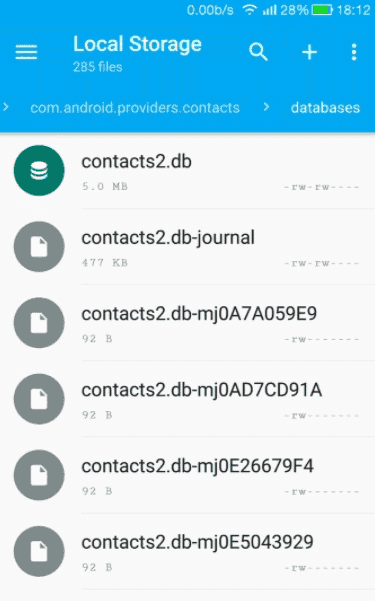
إذا لم يكن هاتفك الخلوي الذي يعمل بنظام Android به مساحة تخزين داخلية كافية ، فيمكنك اختيار عمل نسخة احتياطية من جهات اتصال هاتفك الخلوي على جهاز كمبيوتر ، للحصول على مساحة أكبر لجهات الاتصال بالإضافة إلى أنواع أخرى من البيانات.
تعليمات النسخ الاحتياطي لجهات الاتصال من بطاقة SIM إلى هاتف Android
يمكن لبطاقة SIM أيضًا حفظ قدر معين من جهات الاتصال. لذلك ، يمكنك اغتنام الفرصة لنقل جهات الاتصال الخاصة بك إلى هاتف محمول آخر.
تفتح تطبيق جهات الاتصال على هاتف Android الخاص بك. على الواجهة الرئيسية ، تضغط على أيقونة “…” الموجودة في أعلى يمين الواجهة. ثم تدخل الإعدادات وحدد “تصدير إلى بطاقة SIM”. إذا كان لديك بطاقتان في الجهاز ، فلا يزال يتعين عليك تحديد SIM1 أو SIM2 لإجراء نسخ احتياطي لجهات الاتصال الخاصة بك من الهاتف المحمول. بمجرد حفظ جهات الاتصال الخاصة بك على بطاقة SIM ، يمكنك الاحتفاظ بها مضمونة حتى إذا قمت بتغيير هاتفك المحمول.
تعليمات لعمل نسخة احتياطية من جهات الاتصال الخاصة بك على Google
Google Drive هي أداة التخزين السحابية الرسمية لأجهزة Android. يستفيد كل مستخدم من مساحة تخزين مجانية على الإنترنت. ولكن للحصول على مساحة أكبر ، عليك أن تدفع مبلغًا إضافيًا. في حالة نقل جهات الاتصال الخاصة بك إلى جهاز Android آخر ، يمكنك تسجيل الدخول إلى حساب Google Drive الخاص بك على الأجهزة المختلفة ثم تنزيل جهات الاتصال المحفوظة عليه. توجد هنا طريقتان لإجراء نسخ احتياطي لجهات الاتصال الخاصة بك من هاتف Android. 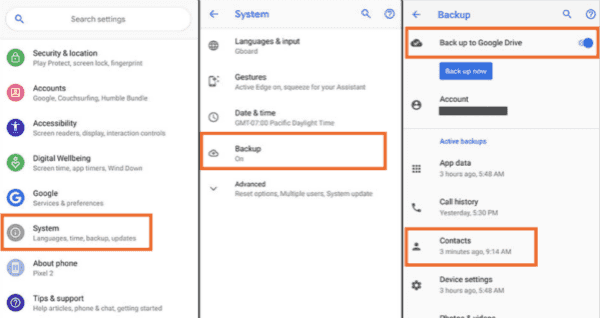
أولاً ، يمكنك فتح الإعدادات على هاتفك. ثم تدخل النظام ، وتجد خيار النسخ الاحتياطي. تقوم بتنشيط النسخ الاحتياطي على Google Drive الموجود في الجزء العلوي من الواجهة. أنت تؤكد أن خيار جهات الاتصال ممكّن في قائمة النسخ الاحتياطي التلقائي.
بدلاً من ذلك ، يمكنك فتح تطبيق Google Drive مباشرةً. ثم تقوم بإدخال الإعدادات في التطبيق وتعيين خيارات النسخ الاحتياطي. تجد هنا خيار “نسخ جهات الاتصال احتياطيًا إلى جهات اتصال Google”. اضغط عليها لتصدير جميع جهات الاتصال الخاصة بك من هاتف Android إلى Google Drive. 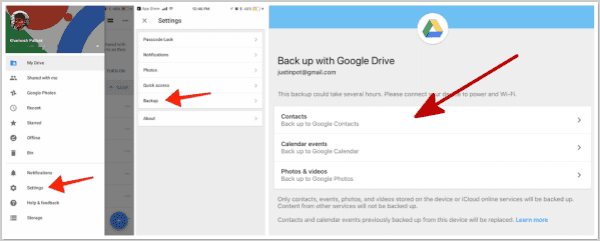
باستخدام حساب Google نفسه على هاتف خلوي آخر يعمل بنظام Android ، يمكنك تصدير جميع جهات الاتصال المخزنة على Google Drive إلى وحدة التخزين الداخلية للجهاز.
تعليمات لحفظ جهات الاتصال من جهاز Android إلى وحدة تخزين USB
في الواقع ، يمكن لوحدة تخزين USB أيضًا تخزين جهات اتصال هاتف Android الخلوي. عليك ببساطة توصيل مفتاح USB الخارجي بالكمبيوتر ، وتوصيل هاتفك المحمول بالكمبيوتر. بمجرد أن يصبح كل شيء جاهزًا ، افتح تطبيق Contact Android على هاتفك.
أدخل الإعدادات ، ثم حدد تصدير جهات الاتصال إلى وحدة التخزين الخارجية ، مما يسمح لك بنقل جهات الاتصال الخاصة بك بين أجهزة Android المختلفة باستخدام محرك أقراص فلاش USB أو جهاز تخزين خارجي آخر.
تعليمات النسخ الاحتياطي لجهات الاتصال من Android إلى بطاقة SD
نظرًا لأنه لا يمكن لجميع أجهزة Android استخدام بطاقة SD الإضافية ، يجب عليك أولاً التحقق مما إذا كان هاتفك المحمول يدعم استخدام بطاقة SD. إذا كان بإمكانك إدخال بطاقة SD في الهاتف المحمول ، فيمكنك تصدير جهات الاتصال إلى بطاقة SD. يقع هذا الخيار في إعدادات تطبيق جهات الاتصال.
أولاً ، تقوم بإدخال بطاقة SD متوافقة في هاتفك الخلوي الذي يعمل بنظام Android. ثم تفتح تطبيق جهات الاتصال. أدخل الإعدادات> تصدير / استيراد ، واختر تصدير إلى بطاقة SD.
لاحظ أنه يجب عليك تأكيد أن بطاقة SD الخاصة بك بها مساحة تخزين كافية لبيانات جهات الاتصال هذه. خلاف ذلك ، فإنك تفشل في نقل جهات الاتصال من Android إلى بطاقة SD.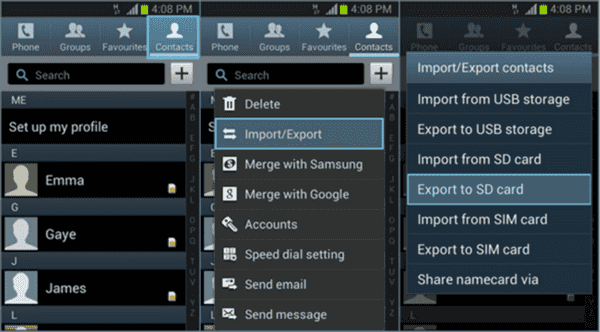
باستخدام بطاقة SIM وبطاقة SD و Google Drive ووحدة تخزين USB ، يمكنك نقل جهات الاتصال الخاصة بك بين أجهزة Android المختلفة. إذا كنت تستخدم بطاقة SIM أو بطاقة SD ، فيجب عليك إدخالها في هاتفك المحمول ثم تصدير جهات الاتصال الخاصة بك إليها. تجد هذا الخيار في إعدادات تطبيق جهات الاتصال. يمكنك أيضًا تحميل جهات الاتصال الخاصة بك إلى Google Drive ، ثم تسجيل الدخول باستخدام حساب Google نفسه على جهاز جديد. بهذه الطريقة ، يمكنك الحصول على جهات الاتصال الخاصة بك على الهاتف المحمول الجديد.

شكرًا
 شكرا لتعليقك!هل كان المقال مفيداً؟شاركه مع أصدقائك ولا تنسى لايك والتعليق
شكرا لتعليقك!هل كان المقال مفيداً؟شاركه مع أصدقائك ولا تنسى لايك والتعليق
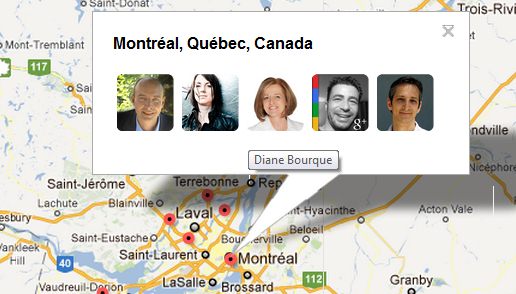
Leave a Reply